javascript void0的解決方案:首先打開電腦上的“IE瀏覽器”,找到並進入“Internet選項”;然後在“常規”選項卡中,點擊“刪除”按鈕;最後在“高級隱私設定」介面中勾選「替代自動cookie處理」即可。

本文操作環境:windows7系統、ie11&&javascript1.8.5版、Dell G3電腦。
javascript void0怎麼解決?
首先開啟電腦上的“IE瀏覽器”,點擊右上角箭頭處的“設定”圖標,找到“Internet選項”。
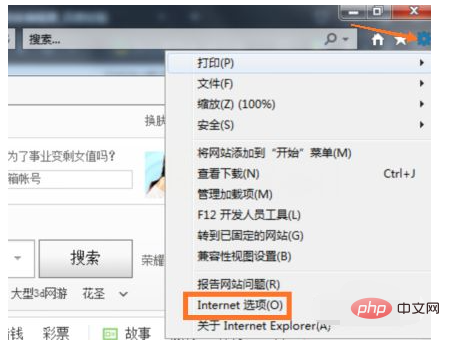
點選進入「Internet選項」介面如下圖所示,在「一般」標籤中,點選箭頭處的「刪除」按鈕。
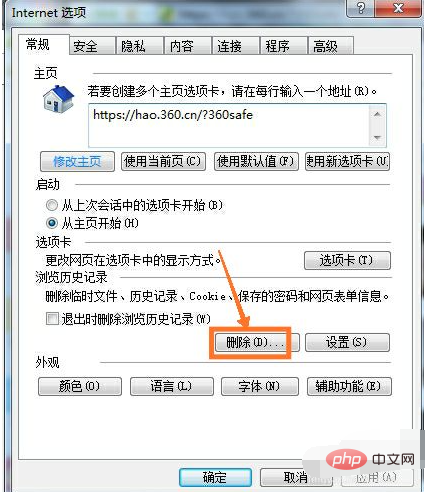
下方點選箭頭處的「刪除」按鈕,刪除cookies和歷史檔案。
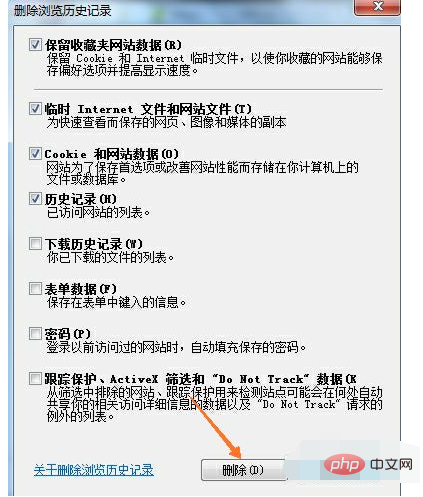
點選方塊處「安全性」選項卡,點選箭頭處的「預設等級」按鈕。

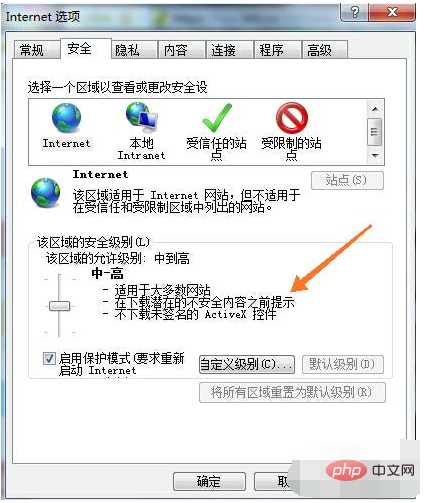
接著點擊方框處“隱私”,在隱私選項介面,點擊箭頭處“高級”按鈕。
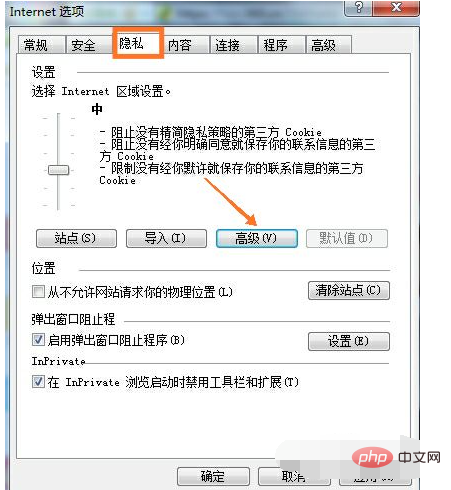
“進階隱私設定”介面如下圖所示,勾選“取代自動cookie處理”,點選箭頭處的「確定」。
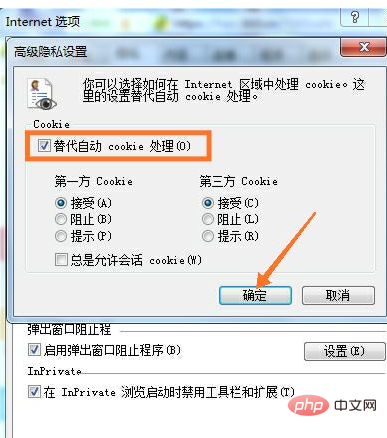
回到「Internet選項」介面,點選箭頭處「確定」即可完成設定。
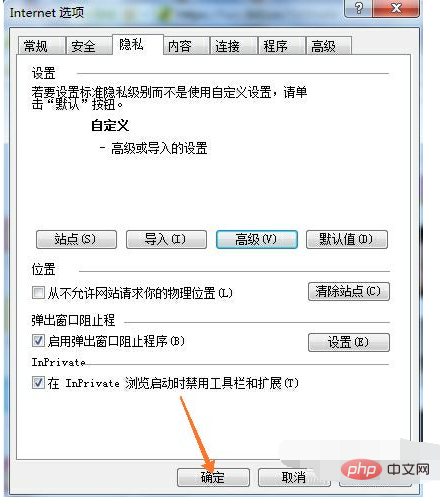
推薦學習:《javascript進階教學》
以上是javascript void0怎麼解決的詳細內容。更多資訊請關注PHP中文網其他相關文章!

